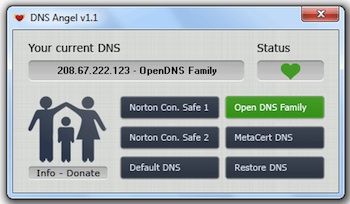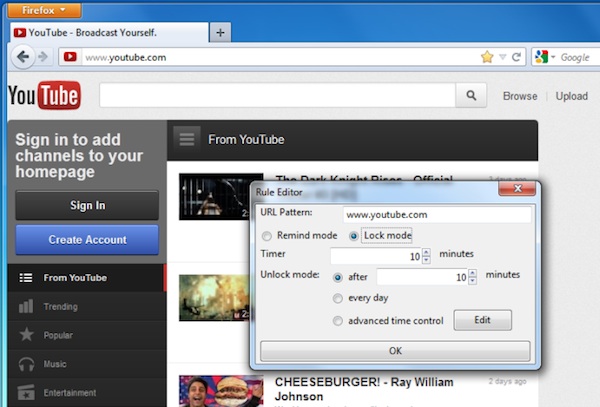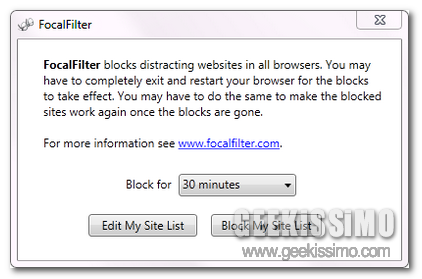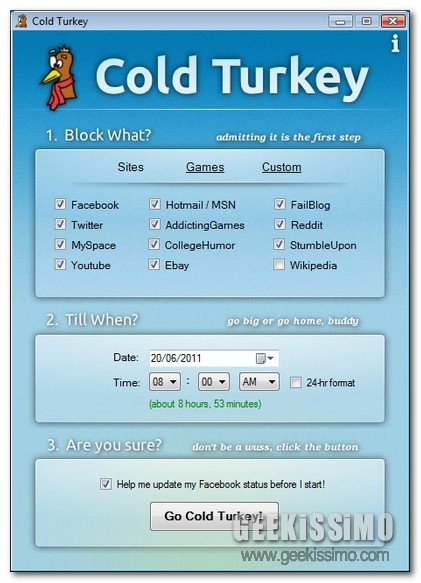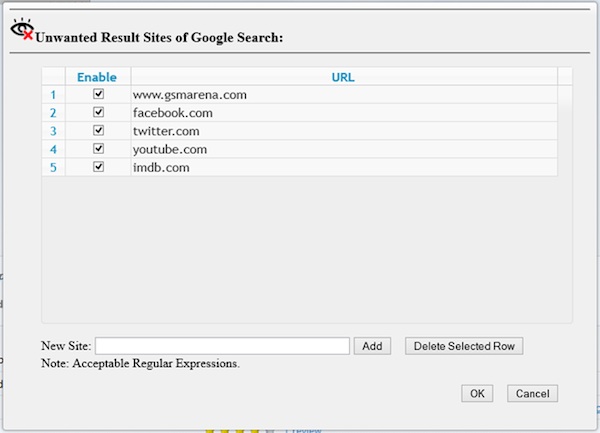
Chi esegue numerose ricerche online e, sopratutto, chi, tra voi lettori di Geekissimo, si ritrova spesso ad avere a che fare con risultati indesiderati che per un motivo o per un altro sarebbe preferibile non visualizzare potrebbe essere particolarmente felice, quest’oggi, di fare la conoscenza di una risorsa ad hoc quale Hide Unwanted Results of Google Search.
Ma di che cosa si tratta? Scopriamolo immediatamente!
Hide Unwanted Results of Google Search è un add-on per il browser web Mozilla Firefox che, così come suggerisce lo stesso nome, dopo essere stato installato permette di nascondere i risultati di ricerca indesiderati che vengono visualizzati con Google in maniera semplice, veloce e, sopratutto, reversibile.